 Папір містить забруднення, подряпини на поверхні роздруківок, чорнильні плями, скручений папір
Папір містить забруднення, подряпини на поверхні роздруківок, чорнильні плями, скручений папір

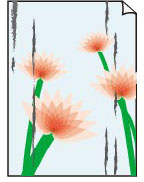
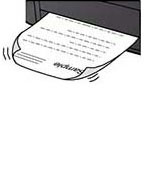

-
Перевірка 1 Перевірте параметри паперу та якості друку.
-
Перевірка 2 Перевірте тип паперу.
Під час друку переконайтеся, що використовуєте правильний тип паперу. Під час друку даних із високою насиченістю кольорів, наприклад фотографій або зображень із темними кольорами, рекомендуємо використовувати фотопапір Photo Paper Plus Glossy II або інший спеціальний папір Canon.
-
Перевірка 3 Перед завантаженням скрученого паперу розпрямте його.
У разі використання паперу Photo Paper Plus Semi-gloss, навіть якщо аркуш скручено, завантажуйте по одному аркушу за раз у такому стані, у якому він є. Якщо спробувати вирівняти такий папір шляхом скручення в протилежний бік, на його поверхні можуть з’явитися тріщини, що знизить якість друку.
Рекомендується складати невикористаний папір назад до упаковки та зберігати її на рівній поверхні.
-
Звичайний папір
Переверніть папір і завантажте його у принтер іншою стороною.
-
Інший папір, як-от конверт
Якщо скручування в кутах паперу перевищує 3 мм / 0,1 дюйма (A) заввишки, папір може забруднитися або не подаватися належним чином. Щоб вирівняти папір, дотримуйтесь описаних нижче інструкцій.
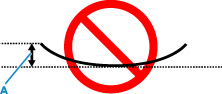
-
Скрутіть папір у напрямку, протилежному скручуванню паперу, як показано нижче.

-
Переконайтеся, що папір вирівняно.
Для виконання друку на папері, скручування якого вдалося виправити, рекомендується завантажувати його по одному аркушу за раз.
-
 Примітка
Примітка-
Папір може забруднитися або не подаватися належним чином, навіть якщо він не скручений всередину, що залежить від типу паперу. Виконайте описану нижче процедуру, щоб розпрямити папір назовні в межах 3 мм / 0,1 дюйма (C) заввишки перед друком. Це може покращити якість друку.
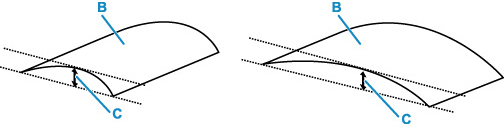
(B) Сторона для друку
Рекомендується завантажувати папір, який скручено назовні, по одному аркушу за раз.
-
-
Перевірка 4 Настройте принтер, щоб запобігти стиранню паперу.
Настроювання параметра запобігання стиранню паперу призведе до того, що зазор між друкуючою головкою та папером буде збільшено. У разі стирання друкованої поверхні навіть із правильним значенням типу носія, який відповідає паперу, настройте в принтері запобігання стиранню паперу. Це можна зробити за допомогою панелі керування або комп’ютера.
Це може знизити швидкість друку.
* Після завершення друку вимкніть цей параметр. Інакше він буде діяти для всіх наступних завдань друку.
На екрані ПОЧАТОК послідовно виберіть пункти
 (Настроювання) > Параметри пристрою (Printer settings) > Параметри друку (Print settings), а потім установіть для параметра Запобігати стиранню паперу (Prevent paper abrasion) значення УВІМК. (ON)
(Настроювання) > Параметри пристрою (Printer settings) > Параметри друку (Print settings), а потім установіть для параметра Запобігати стиранню паперу (Prevent paper abrasion) значення УВІМК. (ON) Примітка
Примітка-
Якщо Парамет. керув. користувачами (User management settings) увімкнуто, перед екраном ПОЧАТОК відображається екран вибору користувача.
-
-
Перевірка 5 У разі розтікання чорнила переконайтеся, що встановлено прапорець Зниз.розтік.та поліпш.потовщ.чрн текст/лінії (звич.пап.) (Improve bleeding and thickened black text/lines (plain paper)) (ОС Windows).
Можливо, під час друку на звичайному папері вдасться усунути розтікання символів і рядків.
Установіть його в діалоговому вікні Параметри друку (Print Options) на вкладці Настроювання сторінки (Page Setup) драйвера принтера.
Відновіть цей параметр після друку.
-
Перевірка 6 Якщо яскравість низька, збільште значення параметра яскравості й повторіть спробу друку.
Якщо для друку зображень із низькою яскравістю використовується звичайний папір, він може вбирати надмірну кількість чорнила та ставати хвилястим, що може спричинити стирання паперу.
-
Друк із комп’ютера (ОС Windows)
Перевірте параметри яскравості за допомогою драйвера принтера.
-
-
Перевірка 7 Чи не забруднено скло експонування?
Очистьте скло експонування.
-
Перевірка 8 Чи не забруднився ролик подавання паперу?
Очистьте ролик подавання паперу.
 Примітка
Примітка-
У процесі чищення ролик подавання паперу зношується, тому виконуйте цю процедуру лише в разі потреби.
-
-
Перевірка 9 Чи не забруднено внутрішні компоненти принтера?
Під час виконання двостороннього друку внутрішні компоненти принтера можуть забруднитися чорнилом, що може призвести до забруднення роздруківок.
Виконайте чищення піддона, щоб очистити внутрішні елементи принтера.
 Примітка
Примітка-
Щоб запобігти забрудненню внутрішніх компонентів принтера, установіть правильний розмір паперу.
-
-
Перевірка 10 Установіть довший час висихання чорнила.
Виконання цієї операції забезпечує достатню кількість часу для висихання друкованої поверхні та запобігає забрудненню паперу та появі подряпин на папері.
-
Для Windows:
Установіть час очікування за допомогою служби Canon IJ Printer Assistant Tool.
-
Для macOS:
Установіть час очікування за допомогою служби Remote UI.
-

